AC控制器Web认证+微信连Wi-Fi使用方法tplink路由器设置
tplink 2017-8-21 2:54:12 tplink 次浏览
应用介绍
AC控制器支持同时使用Web认证+微信连Wi-Fi的认证方式。员工可以通过Web认证方式进行认证;而访客等可以通过微信连Wi-Fi进行认证,提供较短的上网时长权限,并达到引导访客关注微信公众号的效果。
AC控制器Web认证+微信连Wi-Fi功能可以实现在连接无线上网时,提供两种认证方式供选择进行认证,同时满足使用账号、密码认证和微信连Wi-Fi认证的双重需求。
注意事项:
1、TL-AC100和TL-AC200不支持Web+微信连Wi-Fi认证功能。
2、TL-AC1000 1.0的设置界面与本文有差异,详细的设置方法请点击参考:[TL-AC1000 1.0] Web认证+微信连Wi-Fi使用方法。
需求分析
某酒店、商场希望进行无线覆盖,提供账号、密码方便员工接入网络,同时提供微信认证方式供访客连接,并在连接Wi-Fi过程中引导用户关注公众号,便于在公众号中进行推广。
设置方法
一、微信公众号后台设置
要使用微信连Wi-Fi功能,您需要有微信公众号,以订阅号为例,微信后台设置如下:
1.添加设备
登录微信公众平台,打开“微信连Wi-Fi”,进入“设备管理>添加设备”,按下图提示选择和设置对应的内容添加设备:
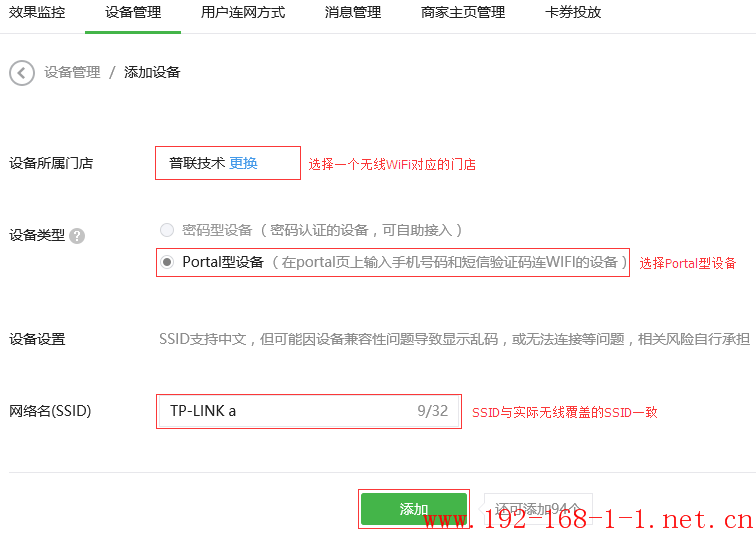
2.获取门店Wi-Fi信息
添加设备后,会生成门店的Wi-Fi信息,请记录所有信息,点击“完成”,完成添加设备向导,如下图:
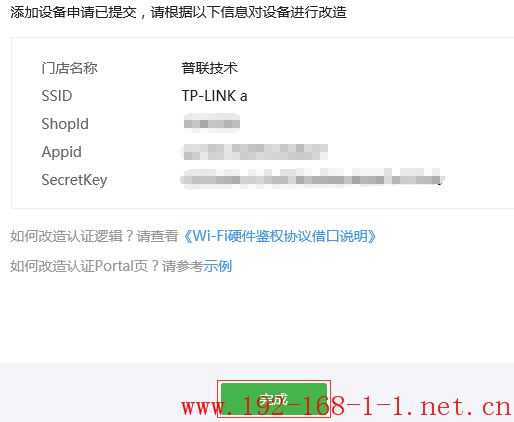
二、AC控制器设置
1.接口设置
为了无线终端可以顺利完成认证,需要保证AC控制器可以联网,故接口设置中需要设置网关地址和DNS服务器。在AC控制器的管理界面点击“网络设置>接口设置”,在默认的条目后面点击编辑![]() ,设置如下图:
,设置如下图:
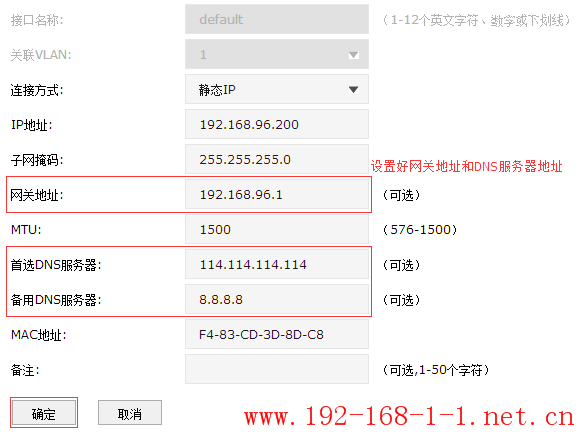
2.跳转页面设置
点击“认证管理>Portal认证>跳转页面”,点击![]() ,认证页面类型选择Web认证+微信连WiFi,按照设置页面中的提示信息设置好跳转页面名称和认证页面的背景图片、LOGO图片、欢迎信息等。如下图:
,认证页面类型选择Web认证+微信连WiFi,按照设置页面中的提示信息设置好跳转页面名称和认证页面的背景图片、LOGO图片、欢迎信息等。如下图:
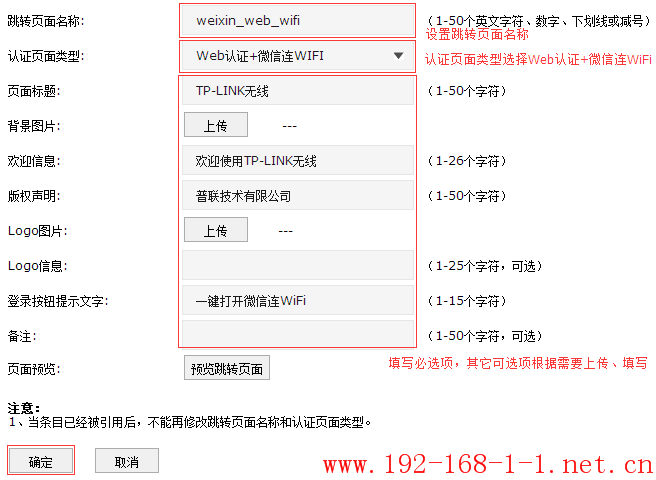
3.启用WEB认证服务
点击“认证管理>Portal认证>WEB认证”,点击![]() ,状态选择“启用”,选择设置好的WEB认证+微信连Wi-Fi跳转页面,根据实际情况选择需要进行认证的VLAN ID和认证服务器类型,设置认证成功、失败的跳转链接,以及是否开启WEB无感知认证等。如下图:
,状态选择“启用”,选择设置好的WEB认证+微信连Wi-Fi跳转页面,根据实际情况选择需要进行认证的VLAN ID和认证服务器类型,设置认证成功、失败的跳转链接,以及是否开启WEB无感知认证等。如下图:
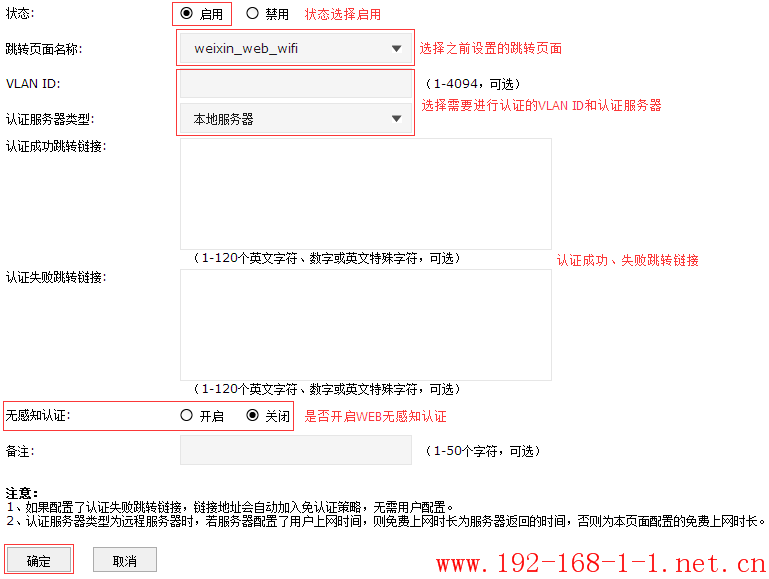
4.启用微信连Wi-Fi认证服务
点击“认证管理>Portal认证>微信连Wi-Fi”,点击![]() ,状态选择“启用”,选择设置好的WEB认证+微信连Wi-Fi跳转页面,根据实际情况设置需要进行微信连Wi-Fi认证的VLAN ID和免费上网时长,设置在微信公众号管理后台中获取到的门店Wi-Fi信息,如下图:
,状态选择“启用”,选择设置好的WEB认证+微信连Wi-Fi跳转页面,根据实际情况设置需要进行微信连Wi-Fi认证的VLAN ID和免费上网时长,设置在微信公众号管理后台中获取到的门店Wi-Fi信息,如下图:
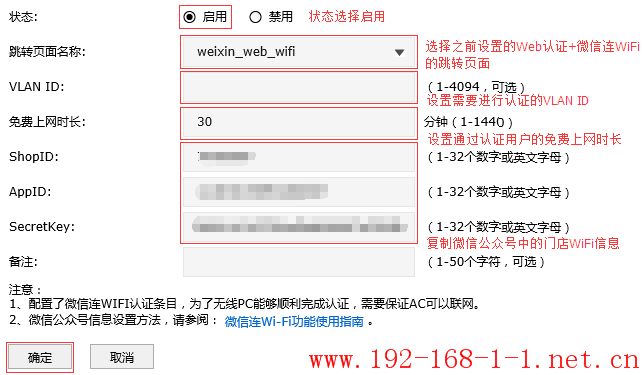
5.用户管理设置
点击“认证管理>用户管理”,点击![]() ,设置Web认证的用户名和密码,根据实际需要设置Web认证上网时允许认证时间段、免费时长和同时登录用户数,如下图:
,设置Web认证的用户名和密码,根据实际需要设置Web认证上网时允许认证时间段、免费时长和同时登录用户数,如下图:
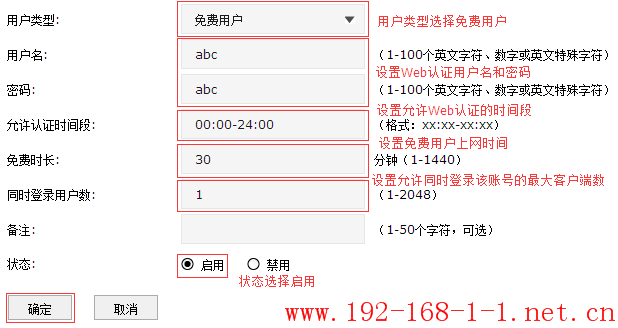
三、上网体验
1.连接无线信号
无线终端连接无线网络后,跳出认证提醒页面(部分Android系统手机需要打开浏览器),提供WEB认证和微信连Wi-Fi两种认证方式进行选择,如下图:
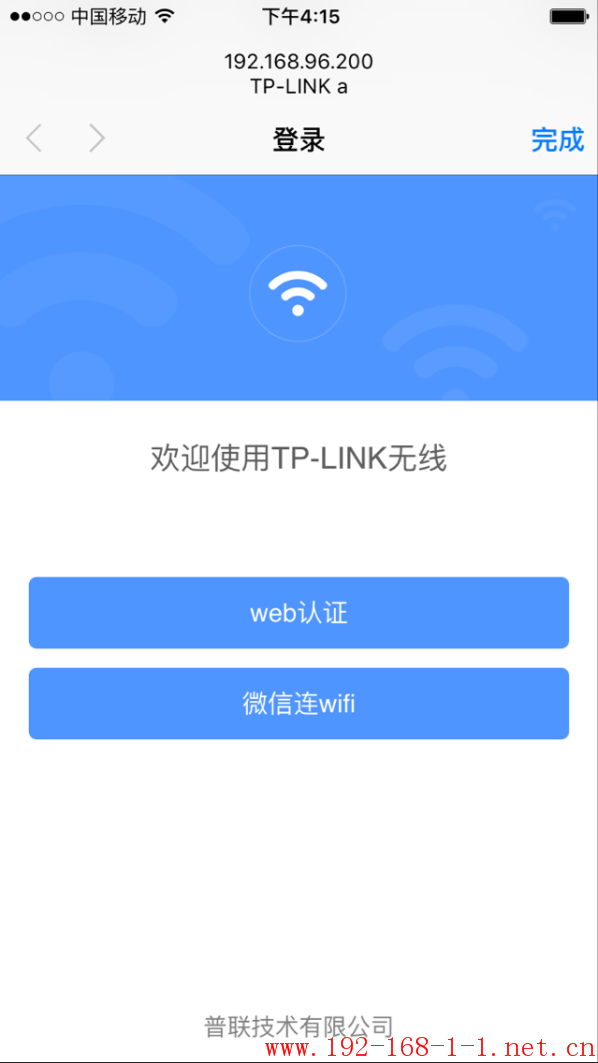
2.选择认证方式
[1] 选择“web认证”
点击WEB认证,在页面中输入用户管理设置的用户名和密码,点击“登录”,如下图:
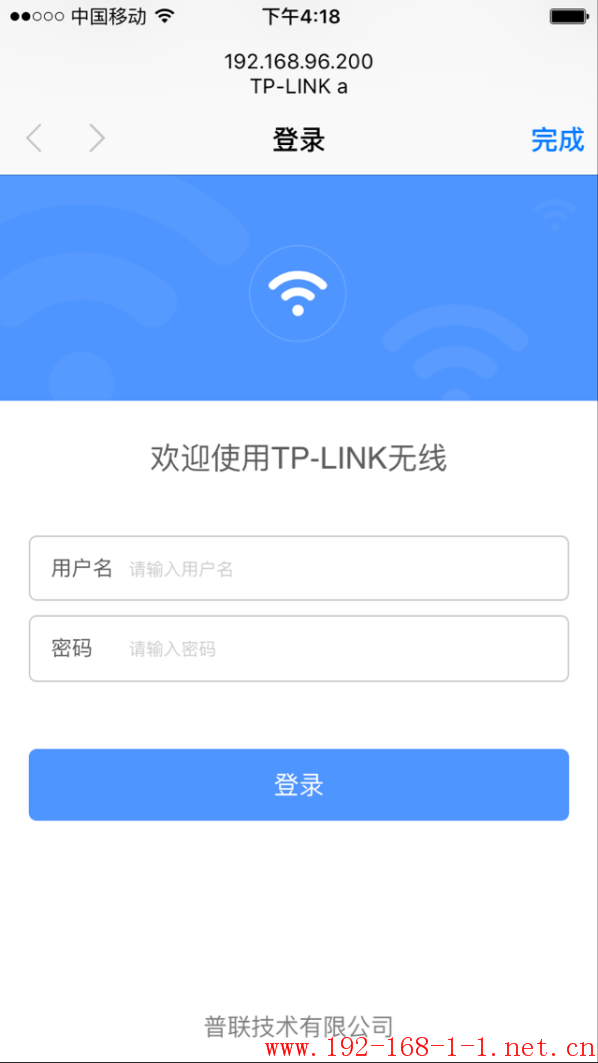
认证成功后,跳出下面提示页面,终端就可以自由上网了。
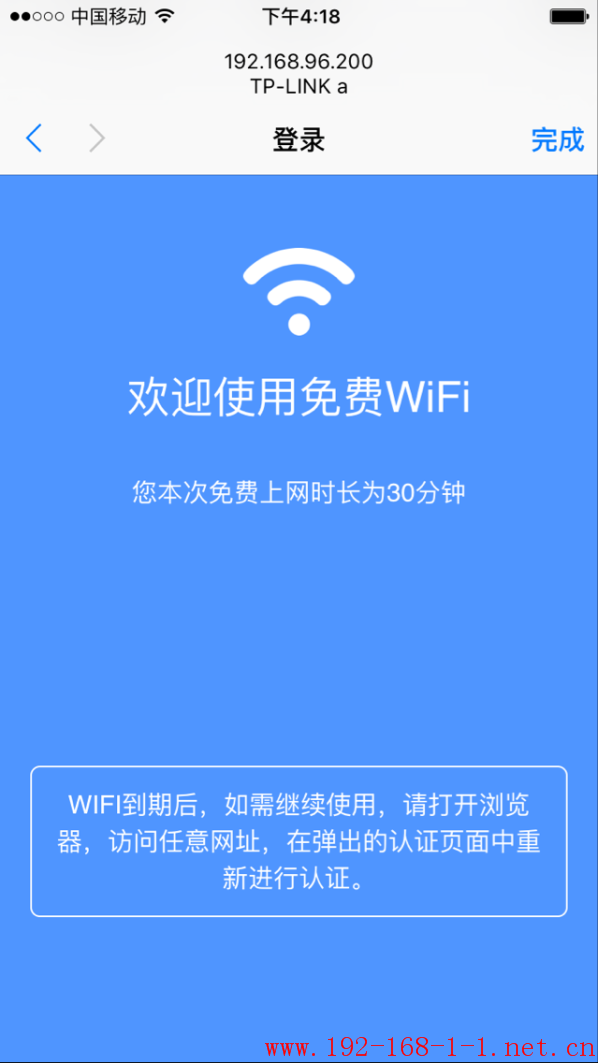
[2] 选择“微信连Wi-Fi”
选择“微信连Wi-Fi”,跳转微信连Wi-Fi认证页面,如下图:

点击“ 一键打开微信连WiFi”,会自动跳转到微信客户端,如下图:
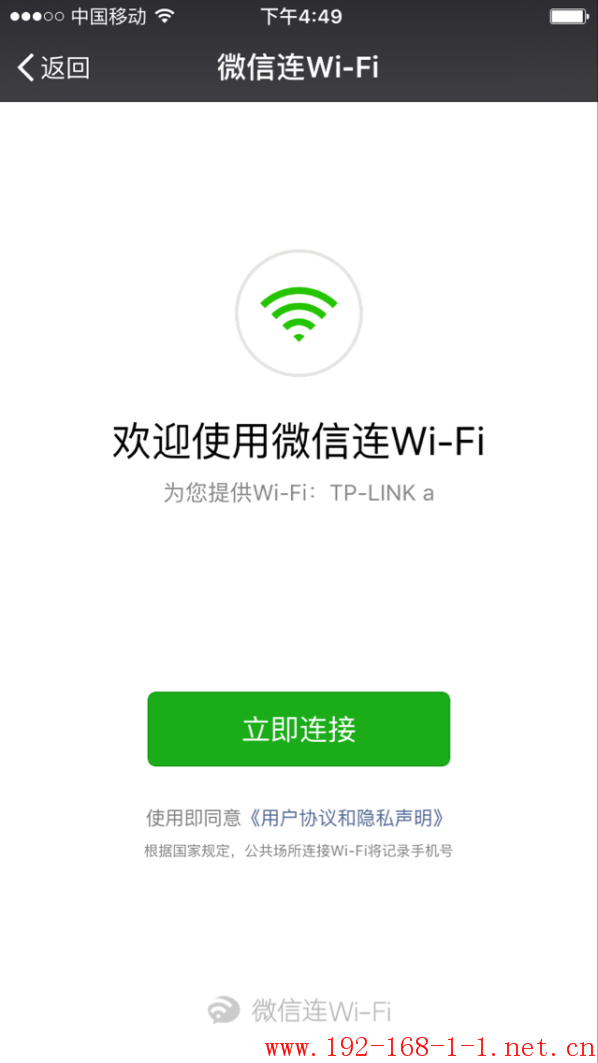
点击“立即连接”,即可成功连接上Wi-Fi,获取免费上网权限,并提示上网用户关注公众号,或者直接点击右上角完成即可,如下图:

点击“关注我们”按钮会弹出关注公众号对话框,点击“关注”按钮后即可成功关注公众号,点击右上角完成,完成整个微信连Wi-Fi流程,如下图:
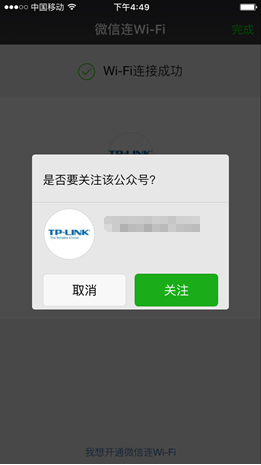
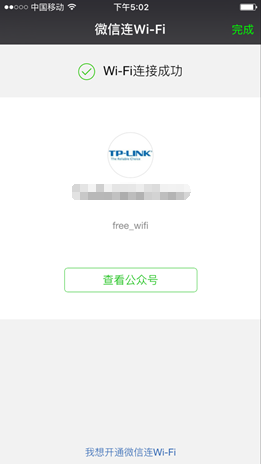
认证成功后,进入AC控制器的管理界面,点击“系统状态>认证状态”,即可查看认证用户列表。以上为AC控制器Web认证+微信连Wi-Fi的设置方法和实际体验效果。
注意事项:
1、默认情况下AC没有要求强制关注公众号,可以不关注公众号直接点击完成。
2、无线PC连接无线后,打开浏览器上网会弹出认证方式选择页面。若使用微信连Wi-Fi认证,需要使用手机微信客户端扫描二维码并按提示进行认证后,方可上网。
3、若忘记设备改造信息,可以在微信公众平台的“微信连Wi-Fi>设备管理>(对应门店)查看详细>查看设备列表>查看设备改造信息”中查看相应的信息。